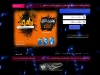- آسمونی
- مجله اینترنتی
- وبگردی
- واتساپ وب چیست؟ - آموزش کامل استفاده از واتساپ وب در کامپیوتر
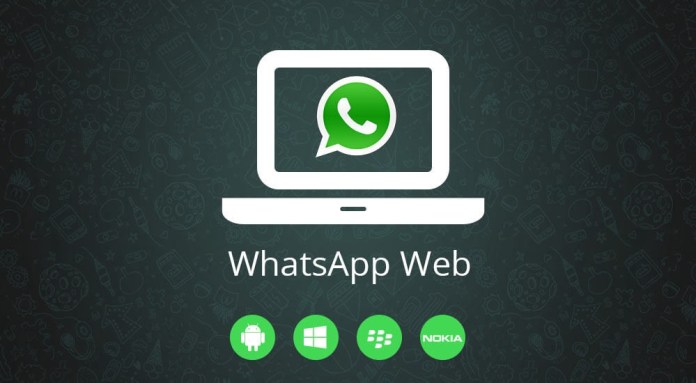
واتساپ وب چیست؟ - آموزش کامل استفاده از واتساپ وب در کامپیوتر
واتساپ فقط برای موبایل نیست. واتساپ برای پاسخگویی به نیاز کاربران، یک ویژگی به نام واتساپ وب را راه اندازی کرده است که هنوز افراد بسیاری در سراسر جهان از امکانات آن اطلاع ندارند. سرویس پیام رسان واتساپ علاوه بر موبایل، نسخه وب و دسکتاپ را نیز ارائه داده است تا بتوانید به راحتی در طی روز از پیام های خود مطلع شوید. این نسخه برای استفاده در ویندوز، آیپد و تبلت ها طراحی شده است و نصب آن بسیار آسان می باشد. نسخه وب واتساپ برای مک و ویندوز تقریباً یکسان عمل می کند و کاملا شبیه به همان برنامه ای است که روی تلفن هوشمند خود نصب کرده اید.
نکته مثبت استفاده از این برنامه این است که در هر زمان و مکان می توانید بدون روشن کردن گوشی موبایل خود، با آن کار کنید. البته برای استفاده از واتساپ وب می بایست گوشی موبایل خود را در نزدیک ترین فاصله از خود قرار دهید. اگر می خواهید با نحوه استفاده از واتساپ وب بیشتر آشنا شوید، آموزش زیر می تواند برای شما راهگشا باشد:
واتساپ وب از راه اندازی تا تنظیم و استفاده – کلیک کنید
واتساپ وب چیست؟
واتساپ وب تمام مکالمات و پیام هایی را که روی واتساپ تلفن همراه خود دارید در خود جای داده است. نسخه وب به شما این امکان را می دهد تا تمام چت های خود را در کامپیوتر خود ببینید و با استفاده از کیبورد پاسخ خود را برای کاربر دیگر تایپ کنید. با نصب نسخه وب واتساپ می توانید هنگام کار بر روی یک فایل ورد یا پاسخ دادن به یک ایمیل، بدون نیاز به بیرون آوردن تلفن همراه خود از جیب، دقیقاً ببینید در دنیای واتساپ شما چه می گذرد.
واتساپ وب نسخه ای از اپلیکیشن واتساپ است که می توانید از آن برای ارسال و دریافت سریع پیام ها در کامپیوتر خود استفاده کنید. پیام هایی که در این نسخه دریافت و ارسال می کنید بین رایانه و تلفن هوشمند شما همگام سازی شده است و می توانید تمام پیام ها را در هر دو دستگاه خود مشاهده و آرشیو کنید. با هر مرورگری که در رایانه شخصی خود دارید، می توانید از واتساپ وب لذت ببرید. اما چگونه می توان به راحتی از واتساپ وب روی کامپیوتر و تبلت استفاده کرد؟
دو روش مشابه در اینجا وجود دارد: مرورگر و کامپیوتر.
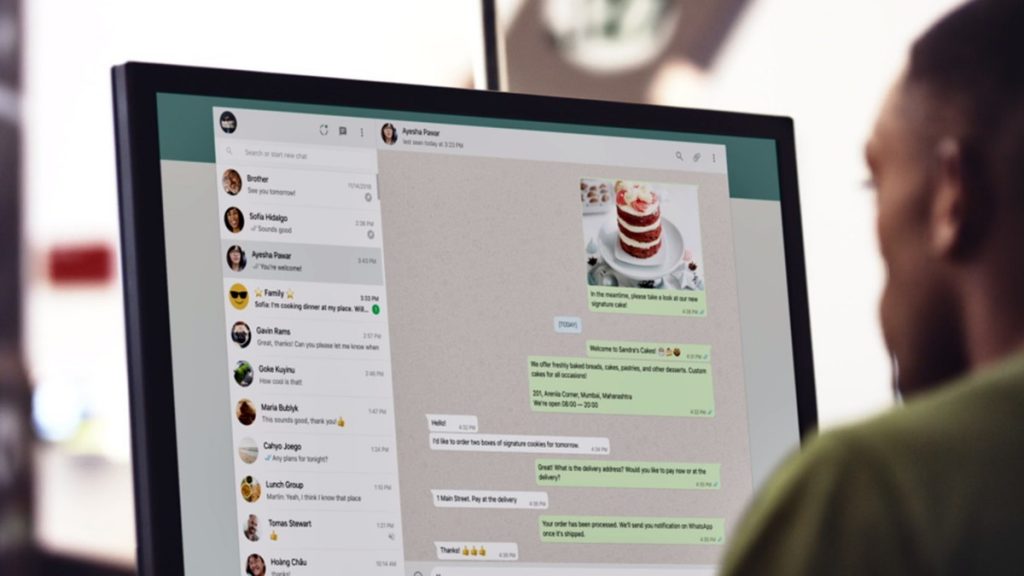
ما در این مطلب در مورد هر دو روش صحبت کرده ایم، بنابراین این انتخاب شماست که بخواهید از نسخه واتساپ وب در مرورگر کامپیوتر یا دسکتاپ خود استفاده کنید. برای استفاده از امکانات واتساپ وب باید در ابتدا با مفاهیم پایه و اساسی اینترنت آشنایی داشته باشید. در همین رابطه، مطالعه آموزش کار با اینترنت فرادرس را به افرادی که می خواهند دانش خود را در این زمینه ارتقا دهند، پیشنهاد می کنیم:
آموزش کار با اینترنت – کلیک کنید
واتساپ وب چگونه کار می کند؟
نسخه وب واتساپ در ابتدا از شما می خواهد که یک کد را با استفاده از برنامه واتساپ در تلفن همراه خود اسکن کنید تا به پیام ها و مکالمات خود روی کامپیوتر دسترسی پیدا کنید. پس از انجام این کار، دیگر به تلفن همراه خود برای پاسخ دادن به پیام ها نیازی نخواهید داشت.
واتساپ وب تمام چت ها و مکالمات شما را جمع آوری می کند، پیام های جدید را به شما نشان می دهد و می توانید از این طریق چت های جدید را با مخاطبان خود شروع کنید یا مکالمات قدیمی خود را جستجو کنید. همچنین از طریق این نسخه می توانید به پروفایل خود با تمام تنظیمات مورد نیاز و هر گونه چت بایگانی شده دسترسی پیدا کنید.
عملکرد تنظیمات واتساپ وب دقیقاً مانند برنامه واتساپ در گوشی نیست و همه گزینه ها را به شما نمایش نمی دهد؛ اما پاسخ به پیام ها و شروع چت های جدید شبیه نسخه موبایل می باشد، تنها با یک صفحه نمایش بزرگ تر و یک صفحه کلید ساده تر و سریع تر.
سوالی که پیش می آید این است که هنگامی که موبایل خاموش باشد می توان از نسخه وب استفاده کرد یا خیر؟ جواب ساده است. اگر شماره موبایلی که با آن واتساپ دارید خاموش باشد، نمی توانید از نسخه وب آن استفاده کنید. برای استفاده از واتساپ وب، گوشی موبایل شما علاوه بر روشن بودن باید به اینترنت نیز متصل باشد. اگر گوشی موبایل به اینترنت وصل باشد می توانید از فاصله دور هم با نسخه وب واتساپ کار کنید. زمانی که واتساپ وب به گوشی متصل شد می توانید از فاصله دور هم با نسخه وب به کار خود ادامه دهید.
چگونه واتساپ وب را روی کامپیوتر فعال کنیم؟
هنگامی که نسخه وب واتساپ را در رایانه شخصی خود باز کردید، کد QR در صفحه کامپیوتر شما ظاهر می شود. این کد را با استفاده از گوشی موبایل خود اسکن کنید.

برای انجام این کار در گوشی های آیفون، برنامه واتساپ را در دستگاه خود باز کنید، به قسمت "تنظیمات" رفته و روی گزینه ""Link a Device ضربه بزنید. کادر اسکن در صفحه دسکتاپ شما ظاهر می شود. برای راه اندازی واتساپ وب با گوشی اندروید، برنامه واتساپ را باز کنید، روی سه نقطه گوشه بالا سمت راست کلیک کنید و روی گزینه واتساپ وب کلیک نمایید. پس از اسکن کد، تمام پیام ها و مکالمات شما روی صفحه کامپیوتر ظاهر می شود. در این نسخه می توانید اندازه پنجره واتساپ را به دلخواه تغییر دهید و در صورت تمایل آن را کوچک کنید.
برای مشاهده یا تغییر تصویر پروفایل خود در واتساپ وب، روی تصویر خود در بالای برنامه دسکتاپ کلیک کنید. در کنار عکس شما نمادی وجود دارد که به شما امکان می دهد یک چت جدید را شروع کنید. همچنین، پیکان کوچک کنار چت، منویی را نشان می دهد که شامل گزینه خروج از سیستم می باشد.
مدیریت چت ها و گروه ها
در منوی واتساپ وب، چت های آرشیوی خود را پیدا خواهید کرد. گزینه تصویر پروفایل، استاتوس و همچنین شروع گروه جدید را نیز در این منو مشاهده می کنید. تنظیمات این نسخه هم در این منو قرار دارند که از طریق آن اجازه دسترسی به مخاطبان مسدود یا بلاک شده را خواهید داشت. تنظیمات اعلانات این برنامه از جمله روشن یا خاموش کردن صدا و نمایش یا عدم نمایش پیام ها نیز در این منو قرار دارند.
یک پیکان کوچک در هر چت جداگانه در صفحه اصلی وجود دارد که امکانات دیگر را به شما ارائه می دهد. با استفاده از این گزینه می توانید چت را آرشیو کنید، پین کنید، بی صدا کنید، حذف کنید یا آن ها را به عنوان خوانده نشده علامت گذاری کنید.
در هر چت گزینه های بیشتری نیز وجود دارد. در قسمت بالا سمت چپ یک چت، نام و زمان آخرین بازدید آن ها را مشاهده می کنید. در بالا سمت راست، یک علامت جستجو به همراه یک پیکان کوچک دیگر نیز وجود دارد که منو را نشان می دهد. در این منو، می توانید پیام های درون آن چت خاص را انتخاب کنید، چت را بی صدا کنید، آن را پاک کنید و همچنین اطلاعات تماس آن شخص را مشاهده نمایید. همچنین می توانید روی نوار بالای چت کلیک کنید و گزینه حذف چت، نمایش پیام های حذف شده و همچنین اطلاعات مخاطب را مشاهده کنید.
ایموجی ها در نسخه واتساپ وب نیز موجود است و مکان قرارگیری آن ها دقیقا مانند نسخه موبایل می باشد. نماد گیره کاغذ در کنار جعبه ای که پیام جدید را تایپ می کنید، برای ارسال فایل یا عکس استفاده می شود. در واتساپ وب امکان تماس صوتی یا تصویری با مخاطب امکان پذیر نیست.
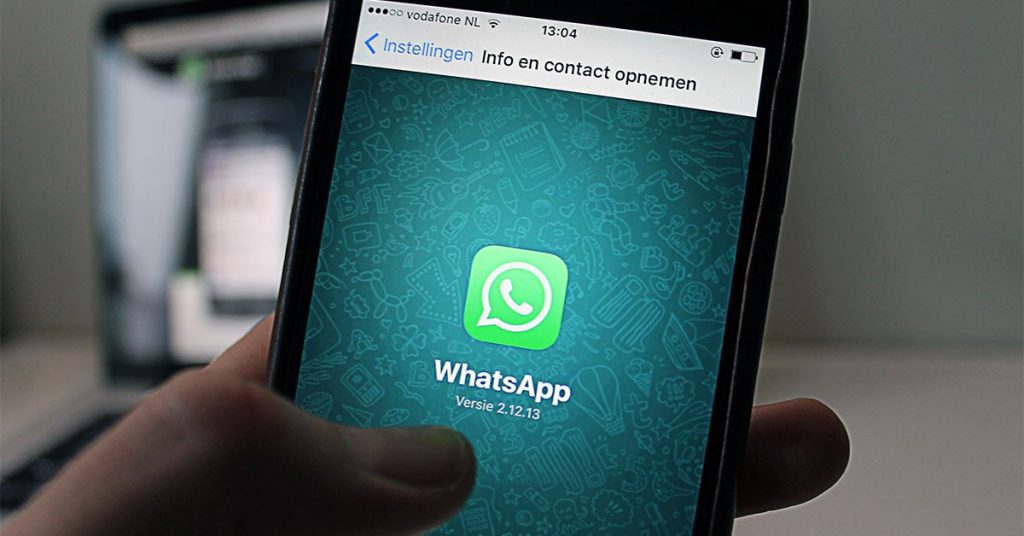
ادیت پروفایل در واتساپ وب
برای ویرایش اطلاعات شخصی خود در واتساپ وب مانند نام، عکس پروفایل و استاتوس، مراحل زیر را دنبال کنید:
- واتساپ وب را در مرورگر رایانه خود یا دسکتاپ را باز کنید.
- روی نماد پروفایل خود کلیک کنید. برای تغییر عکس پروفایل در کامپیوتر، اگر از قبل عکسی دارید، روی آن خود کلیک کنید و بسته به انتخاب خود روی آپلود عکس یا گرفتن عکس ضربه بزنید.
- در پایین عکس پروفایل خود، می توانید نام خود را مشاهده کنید. برای ویرایش روی نماد مداد کلیک کنید.
- به طور مشابه، در زیر نام خود کلمه "درباره" را مشاهده می کنید. برای ویرایش روی نماد مداد کلیک کنید و متن دلخواه خود را بنویسید.
متأسفانه، شما گزینه ای برای نوشتن استاتوس یا وضعیت در واتساپ وب ندارید. با این حال، می توانید استاتوس مخاطبان خود را مشاهده کنید. برای انجام این کار، به نماد وضعیت در کنار تصویر پروفایل خود بروید و روی هر مخاطبی که می خواهید کلیک کنید تا وضعیت یا استاتوس آن ها را مشاهده نمایید.
حالت تاریک در واتساپ وب
واتساپ وب به طور رسمی از حالت تاریک پشتیبانی نمی کند، اما دو راه برای فعال کردن آن وجود دارد. شما می توانید حالت تاریک (Dark Mode) را با استفاده از گزینه “Inspect Element” در مرورگر خود فعال کنید. مراحل زیر را برای فعال کردن این گزینه انجام دهید:
- در کامپیوتر خود به واتساپ وب بروید و از طریق اسکن کد وارد برنامه شوید
- روی صفحه واتساب وب راست کلیک کرده و روی گزینه “Inspect Element” کلیک کنید.
- در این مرحله، body class=web”” را جستجو کنید. روی این گزینه راست کلیک کنید و وارد قسمت ویرایش شوید.
- حالا حالت آن را به “body class = web dark” تغییر دهید. گزینه "enter" را در صفحه کلید فشار دهید تا تغییرات اعمال شود. اکنون می توانید از حالت تاریک در واتساپ وب لذت ببرید.
اگر فکر می کنید که این کار بسیار پیچیده به نظر می رسد، افزونه "”Stylus را روی مرورگر فایرفاکس یا گوگل کروم یا نصب کنید. سپس گزینه حالت تاریک واتساپ را از این سایت دریافت کنید. تمام! اکنون واتساپ وب را باز کنید و با دوستان خود حالت تاریک چت کنید.
برای انجام هرچه راحت تر این مراحل، بهتر است با انواع مهارت های کامپیوتری و نحوه کار با رایانه آشنا باشید. برای آشنایی بیشتر با مهارت های کامپیوتری، آموزش زیر را مشاهده کنید.
مجموعه آموزش مهارت های کاربردی کامپیوتر – کلیک کنید
برقراری تماس صوتی و تصویری در واتساپ وب
واتساپ وب به شما این امکان را می دهد تا چت کنید، عکس و فیلم برای دوستان خود ارسال کنید، وضعیت مخاطبان خود را بررسی کنید و چت ها را بایگانی کنید. با همه این امکانات، در عین حال نمی تونید از طریق نسخه وب این برنامه تماس صوتی یا تصویری برقرار کنید. این ویژگی هنوز توسط واتساپ وب اضافه نشده است. با این حال، اگر می خواهید از طریق واتساپ وب در رایانه خود تماس صوتی یا تصویری برقرار کنید، مراحل زیر را دنبال کنید. توجه داشته باشید که در این بخش از محدودیت هایی که در این زمینه وجود دارد صحبت خواهیم کرد.
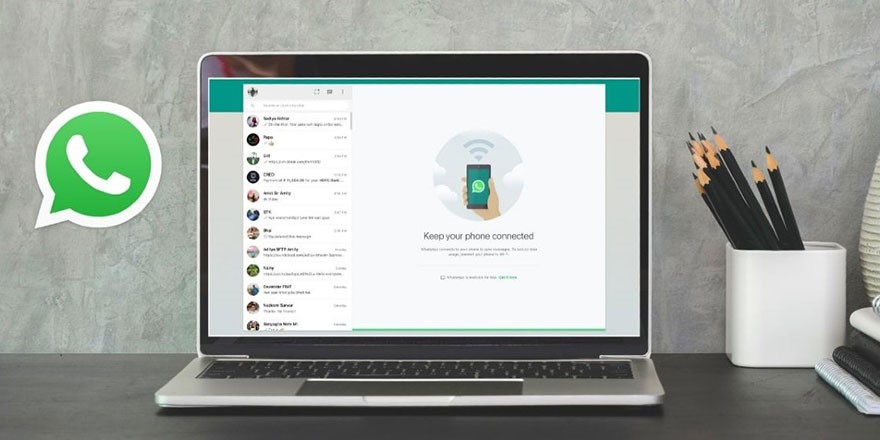
در ابتدا برنامه بلواستکس (Bluestacks) را دانلود کنید. برای کسانی که نمی دانند، بلواستکس یکی از محبوب ترین برنامه های اندروید برای دستکتاپ است.
پس از دانلود این برنامه، واتساپ را باز کنید و با شماره تلفنی که در این سرویس استفاده کردید، ثبت نام کنید.
توجه داشته باشید که اگر واتساپ را در برنامه بلواستکس با استفاده از شماره تلفن خود ثبت کرده اید، می توانید از واتساپ فقط در بلواستکس استفاده کنید، نه در تلفن خود. متأسفیم، اما این همان محدودیتی است که به آن اشاره کرده بودیم.
از آن گذشته، هنگامی که واتساپ را با شماره تلفن خود در بلواستکس تنظیم کردید، می توانید مخاطبین خود را به حساب های واتساپ اضافه کنید، چت آن ها را باز کرده و تماس صوتی یا تصویری را شروع کنید. عملکرد این برنامه دقیقاً مشابه عملکرد ان روی گوشی های هوشمند است.
چرا واتساپ وب کار نمی کند؟ - دلایل کار نکردن واتساپ وب
اکنون می دانید واتساپ وب چیست و چگونه باید از آن استفاده کرد. با این حال، گاهی اوقات ممکن است واتساپ وب یا برنامه دسکتاپ آن به دلایل مختلف روی کامپیوتر شما کار نکند. برای رفع این مشکل، مراحل زیر را دنبال کنید:
- ممکن است واتساپ وب به دلیل مشکل اتصال تلفن، روی رایانه شما کار نکند. برای رفع این مشکل، مطمئن شوید که تلفن شما همیشه به اینترنت متصل باشد.
- همچنین ممکن است در اتصال به کامپیوتر مشکل داشته باشید. اگر یک بنر زرد رنگ در بالای صفحه واتساپ خود با پیام خطای "کامپیوتر متصل نیست" مشاهده می کنید، احتمالا به اینترنت دسترسی ندارید.
- توجه داشته باشید که تنها تلفن همراه شما به اتصال اینترنت پایدار نیاز ندارد، بلکه رایانه شما نیز باید به اینترنت قوی متصل باشد.
برخلاف نسخه تلفن همراه واتساپ، دانلود تمام رسانه ها در واتساپ وب امکان پذیر نخواهد بود. در حالی که واتساپ وب به شما امکان می دهد عکس ها، فیلم ها و فایل های صوتی خود را دانلود کنید، اما هیچ گزینه ای برای دانلود همزمان این فایل ها وجود ندارد. برای دانلود رسانه ها در واتس اپ وب، باید روی هر فایل کلیک کرده و آن ها را به صورت جداگانه دانلود کنید.
به طور کلی واتساپ وب به شما در پیشبرد امور روزانه و اطلاع از آخرین وضعیت دوستان و همکاران کمک می کند. استفاده از این نسخه در سازمان ها و شرکت های بزرگ از اهمیت خاصی برخوردار است. مشاغل مختلف از امکانات واتساپ وب برای بازاریابی و تعامل بیشتر با مشتریان استفاده می کنند.
با استفاده از آموزش های جامع و کاربردی فرادرس در رابطه با بازاریابی در شبکه های اجتماعی، می توانید با اصول و قوانین استفاده از آن ها آشنا شوید: